下载地址:http://developer.android.com/sdk/installing/studio.html#download
如果出现启动不了的问题
进入AndroidStudio安装目录 E:\software\AndroidStudio\bin ,运行studio.bat
出现
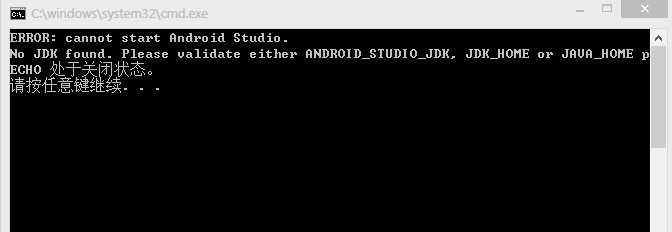
原来是没有设置JAVA的环境变量!
No.1
在系统变量里点击新建,变量名填写JAVA_HOME
变量名 JAVA_HOME
变量值 C:\Program Files\Java\jdk1.7.0_21No.2
在系统变量里点击新建变量名填写CLASSPATH
变量名 CLASSPATH
变量值 .;%JAVA_HOME%\lib;%JAVA_HOME%\lib\tools.jarNo.3
在系统变量里找到Path变量,这是系统自带的,在变量最后加上
;%JAVA_HOME%\bin;%JAVA_HOME%\jre\bin注意前面的分号。
设置好后,打开AndroidStudio,新建一个项目,
Project location 中设置路径时的项目文件夹必须为本地还没有的文件夹,然后点击其它的输入框,会发先 Description 不提示错误了,感谢king875812310 的研究成果。
例如路径为 E:\software\AndroidWorkspace\MTank 这个MTank文件夹本地不存在。
然后出现了一个下载更新的界面,等待
更新玩后,就成功出现了界面了,哈哈,如下图
如果还不能运行 试试最新版的jdk吧,因为我的是最新版本,下载地址
http://www.oracle.com/technetwork/java/javase/downloads/jdk7-downloads-1880260.html
运行截图:
中文乱码的解决
在打开的窗口中,找到IDE File --> Settings下的Appearance,在右侧勾选上“Override default fonts by”,然后点应用,我的就可以看到中文了,然后我选择了黑体,哈哈,搞定。
参考 http://www.eoeandroid.com/thread-275485-1-1.html
在代码中使用中文如果提示 java: 未结束的字符串文字
则设置项目的字符编码,我是这么设置的
File --> Settings
搞定收工!
转载请注明出处!








 本文介绍了如何解决Android Studio无法启动的问题,通过设置JAVA_HOME、CLASSPATH等环境变量,并配置正确的JDK路径,最终实现了Android Studio的成功启动及中文显示。
本文介绍了如何解决Android Studio无法启动的问题,通过设置JAVA_HOME、CLASSPATH等环境变量,并配置正确的JDK路径,最终实现了Android Studio的成功启动及中文显示。
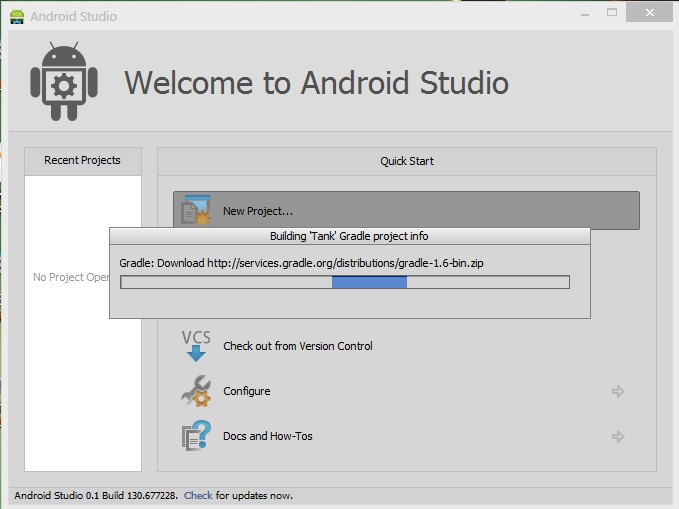
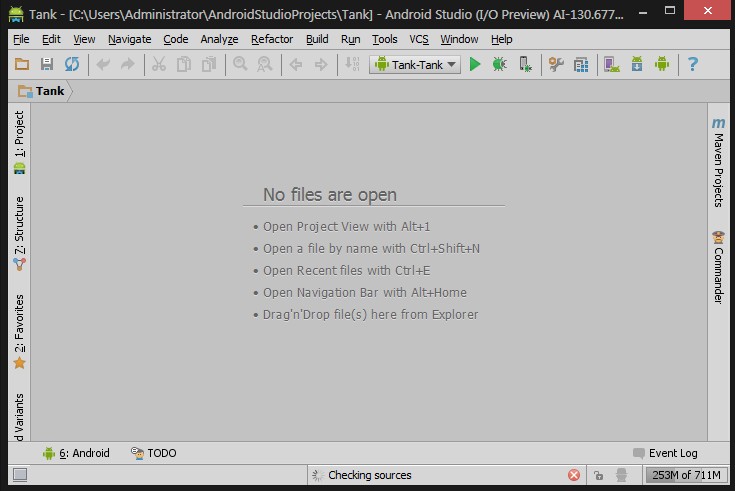
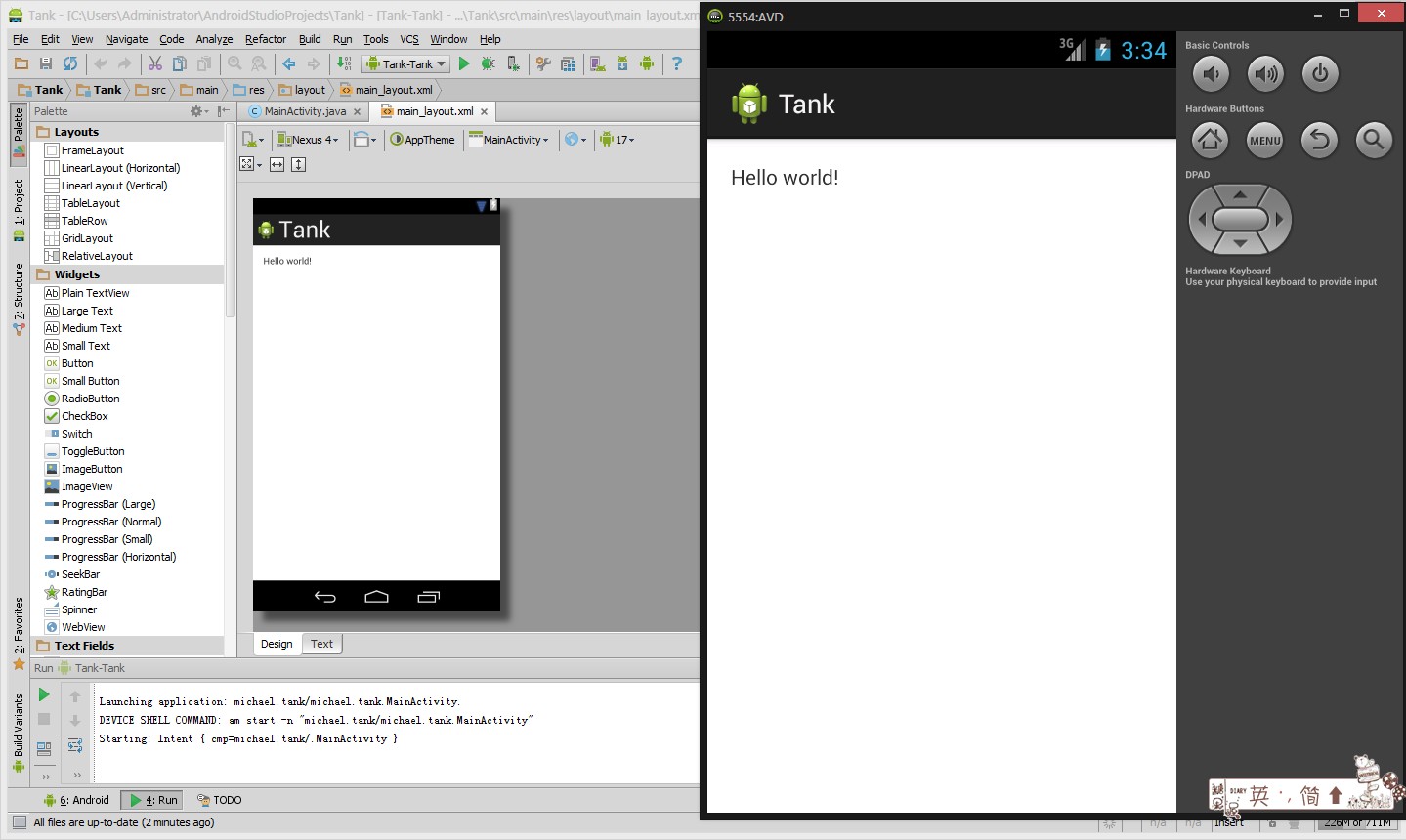
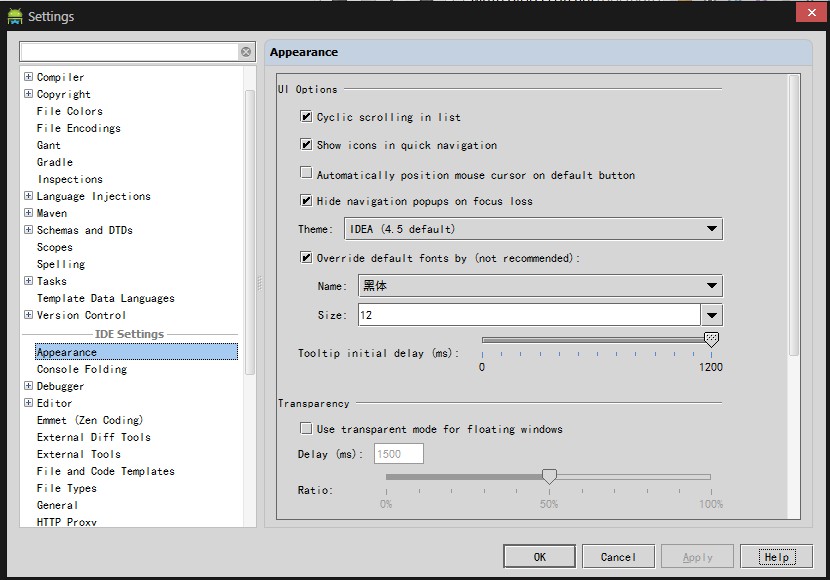
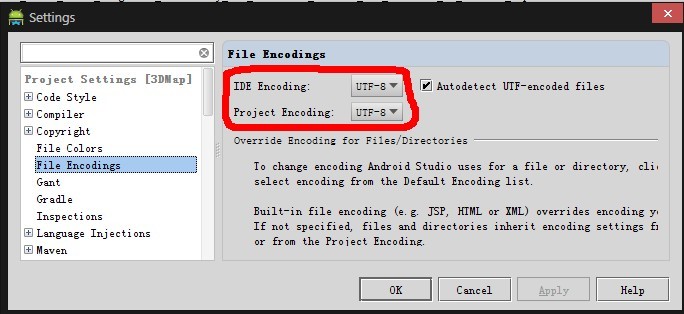














 5606
5606

 被折叠的 条评论
为什么被折叠?
被折叠的 条评论
为什么被折叠?








